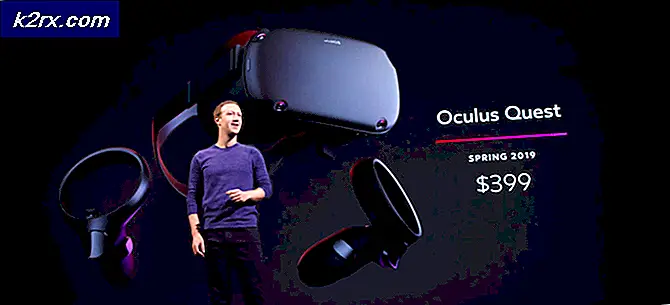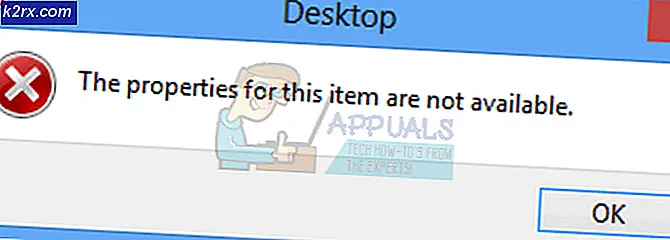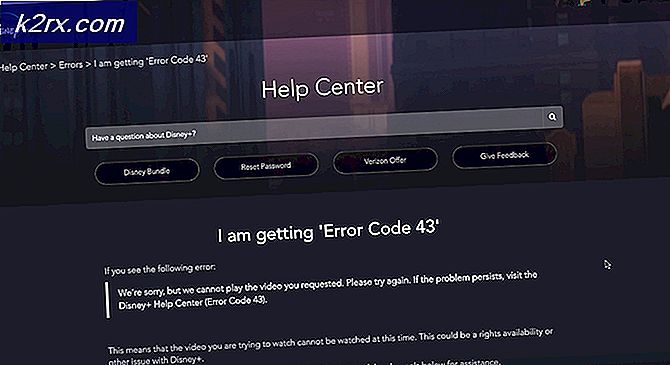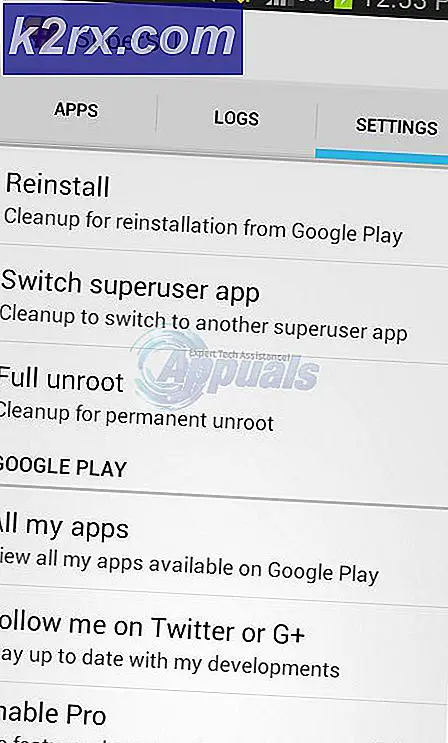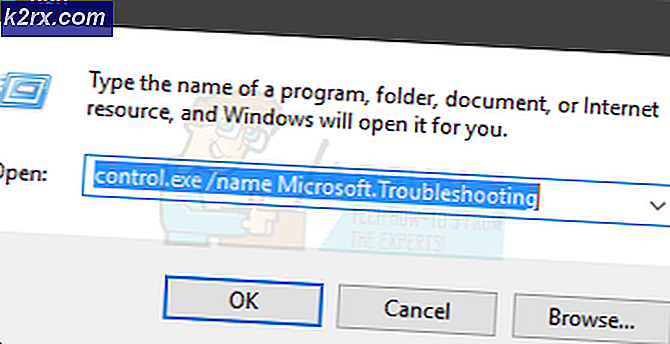Cara Memperbaiki Pembaruan Windows 10 Gagal dengan Kesalahan 0x8024200D
Window 10 adalah sistem operasi terbaik yang belum pernah dibuat oleh Microsoft. Ini menggabungkan aplikasi ringan dengan fitur keamanan yang kuat untuk membawa Anda sistem operasi yang sangat efektif di komputer Anda. Perbaikan dan pembaruan terbaru memastikan bahwa PC Anda sudah diperbarui dalam konfigurasi perangkat keras dan perangkat lunak sekaligus menjaga keamanannya tetap maksimal. Namun, Windows 10 datang dengan kerugiannya, dan sebagian besar dari ini adalah banyak kesalahan yang dilontarkan selama instalasi. Salah satu kesalahan ini adalah kesalahan 0x8024200D yang muncul ketika melakukan pembaruan Windows.
Setelah memperbarui file selesai mengunduh dan sedang dalam proses menginstal, Anda banyak pengguna mendapatkan kesalahan 0x8024200D. Apa artinya? Dalam artikel ini, kami akan memberi tahu Anda apa arti error 0x8024200D dan bagaimana Anda dapat menyingkirkannya dan melanjutkan dengan instalasi pembaruan Windows Anda.
Kode kesalahan Windows 0x8024200d bukan baru untuk Pembaruan Ulang Tahun Windows 10 karena telah ada untuk sementara waktu. Ini hanya menunjukkan bahwa ada masalah dengan pengunduhan dan file-filenya rusak atau hilang.
Alasan Anda akan memiliki file yang korup atau hilang pada pembaruan Anda adalah bahwa sangat umum bahwa mengunduh file melalui internet dapat mengirimkan file yang rusak. Unduhan file dapat dijatuhkan setengah atau bahkan tidak dapat diunduh sama sekali karena instruksi yang buruk dikirim kembali ke server yang menunjukkan bahwa file tersebut sudah berhasil diunduh. Jika file yang dikirim tidak dapat didekodekan dan dikodekan dengan benar, maka itu pasti akan rusak atau bahkan dibuang oleh sistem, oleh karena itu akan hilang dari file pembaruan.
Ini berarti Anda tidak dapat melanjutkan instalasi sampai file yang rusak atau hilang telah diganti. Berikut adalah metode yang dapat mengembalikan Anda ke jalur.
Metode 1: Jalankan pemindaian SFC (Pemindaian File Sistem)
Menjalankan aplikasi pemeriksaan file sistem akan menemukan semua file yang hilang atau rusak dan menggantikannya. Kami akan menggunakan alat baris perintah mode tinggi atau administrator untuk menjalankan pemindaian ini.
- Tekan tombol mulai atau tombol mulai dan segera ketik cmd
- Klik kanan pada aplikasi cmd dari hasil pencarian dan pilih jalankan sebagai administrator
- Di jendela prompt perintah, ketik baris ini C: \ WINDOWS \ system32> sfc / scannow dan tekan Enter. Tunggu hingga pemindaian selesai.
Perlindungan Sumber Daya Windows akan menemukan file yang rusak dan berhasil memperbaikinya. Anda dapat mencoba menginstal pembaruan Anda setelah ini.
Metode 2: Hapus pembaruan yang diunduh saat ini dan Unduh file pembaruan Windows lagi
Karena file yang diunduh adalah file yang rusak, atau Anda tidak tahu apa yang hilang, unduh ulang pembaruan akan memberi Anda semua file dan mengganti file yang rusak. Anda mungkin perlu boot dalam safe mode untuk langkah pertama (menghapus unduhan yang rusak saat ini).
- Tahan tombol Shift dan klik tombol restart di menu Start Windows. Ini akan memunculkan pemecah masalah saat sistem dimulai ulang.
- Pilih Troubleshoot saat booting komputer.
- Pilih Advanced dan kemudian Startup Settings .
- Pilih Mulai ulang.
- Setelah mesin dihidupkan ulang, tekan F4 (tombol dapat bervariasi dengan PC Anda) untuk memilih Aktifkan Mode Aman.
- Arahkan ke 'C: \ Windows \ SoftwareDistribution \ Download' setelah komputer Anda dalam Mode Aman. Di sinilah file pembaruan yang diunduh disimpan.
- Hapus semua isi folder itu.
- Reboot komputer Anda ke mode normal.
- Navigasikan ke Pengaturan> Perbarui & keamanan .
- Pilih 'Periksa pembaruan' dan jalankan proses pembaruan lagi.
Windows akan mulai mengunduh file Anda lagi, dan ini, mereka mungkin pembaruan bersih.
TIP PRO: Jika masalahnya ada pada komputer Anda atau laptop / notebook, Anda harus mencoba menggunakan Perangkat Lunak Reimage Plus yang dapat memindai repositori dan mengganti file yang rusak dan hilang. Ini berfungsi dalam banyak kasus, di mana masalah ini berasal karena sistem yang rusak. Anda dapat mengunduh Reimage Plus dengan Mengklik di Sini